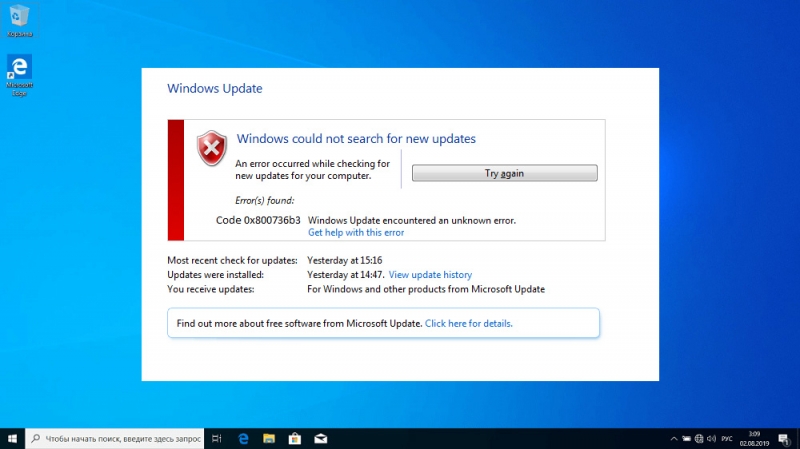Труд программиста, особенно современного, тяжёл. Мало того, что ему приходится изучать несколько языков программирования, так ещё и сам процесс написания кода связан с множеством сложностей, ведь приходится иметь дело с простыми языковыми конструкциями, из которых нужно составлять сложные и использовать их повторно. Но на помощь приходят программные платформы, уже содержащие многие функции и подпрограммы, для которых остаётся только задать нужные параметры, а не писать огромные куски кода. В качестве популярного примера такой платформы можно назвать .NET Framework – её используют при написании многих приложений для Windows. Её особенность заключается в том, что на клиентском компьютере должен быть установлен этот пакет, в противном случае программы, использующие функции из него, работать не будут.
В версиях Windows до «десятки» .NET Framework не входило в официальный дистрибутив и его приходилось устанавливать отдельно самостоятельно или при инсталляции в самодельных сборках. В дистрибутивах всех версий Windows 10 пакет присутствует, но случается, что при обновлениях некоторых компонентов операционной системы что-то идёт не так и появляется ошибка 0x800736b3, указывающая на то, что .NET Framework в системе отсутствует. Попытка переустановки пакета часто заканчивается неудачно, но проблема исправима. В статье вы узнаете, как избавиться от ошибки, не позволяющей запускать многие нужные приложения
Причины появления ошибки с кодом 0x800736b3
Существует немало причин, приводящих к появлению этого сбоя, причём большинство из них труднообнаружимы, чем и объясняется тот факт, что ошибка до сих пор не устранена. Вот эти причины:
- при установке обновления компонентов пакета .NET Framework возник конфликт с системным брандмауэром или антивирусным ПО;
- сбой вызван возникшей проблемой с интернетом во время скачивания обновления;
- на вашем компьютере оказались повреждёнными некоторые системные файлы, отвечающие за обновления Windows;
- служба Центра обновления Виндовс отработала некорректно;
- имеются проблемы с оборудованием, прежде всего – с накопителем.
Но в любом случае переживать не стоит. Да, сообщение с кодом ошибки 0x800736b3 предупреждает, что популярная API платформа в системе отсутствует, но исправить ситуацию можно, причём несколькими различными вариантами.
Способы устранения
Мы начнём рассматривать методы исправления ошибки с наиболее эффективных вариантов, имеющих высокую вероятность того, что проблема будет устранена.
Использование автономного установщика .Net Framework
Сбой при установке или обновлении .NET Framework может некоторое время оставаться незамеченным, поскольку не все программы используют этот пакет прикладного программирования. Но рано или поздно вы столкнётесь с тем, что некоторые приложения не будут запускаться, да и поведение системы может оказаться нестабильным.
Самый «правильный» способ устранения проблемы – попытка вручную загрузить инсталлятор .Net Framework, причём желательно – последней доступной версии (они совместимы сверху вниз).
Пошаговый алгоритм:
- скачиваем установочный пакет с официального сайта;
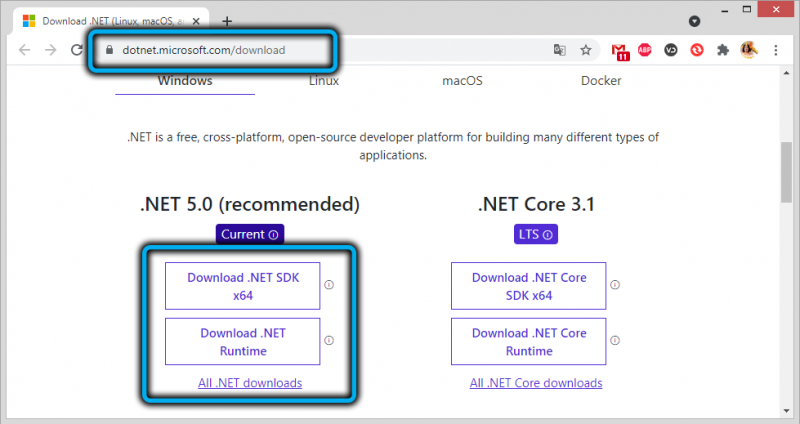
- после того, как файл загрузился, запускаем его;
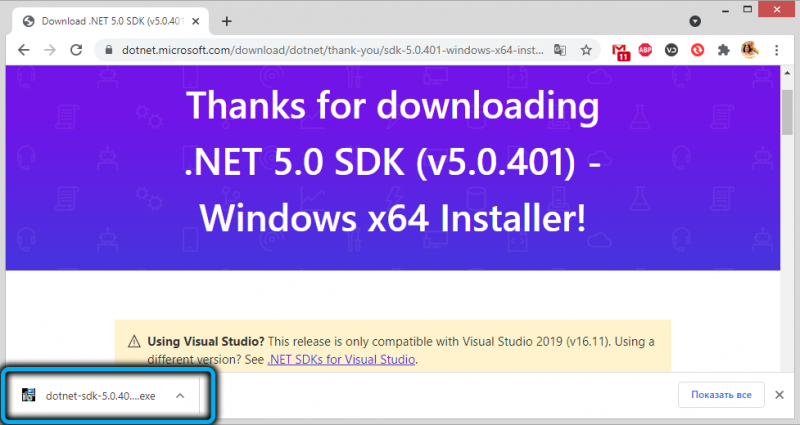
- дожидаемся окончания установки, сам процесс может оказаться длительным.
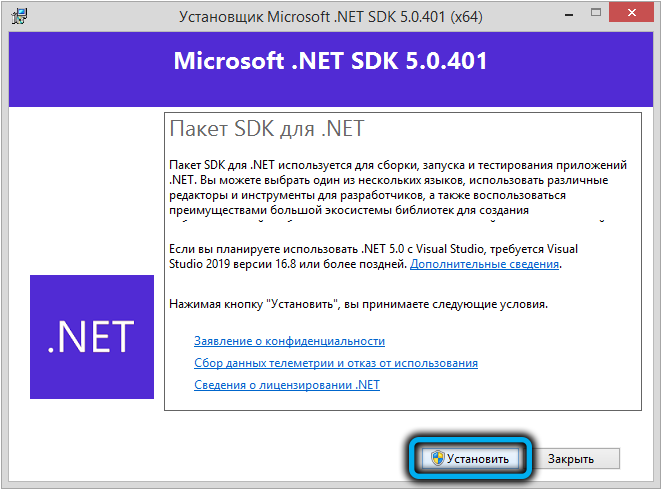
После окончания установки попробуйте повторно запустить программу, вызвавшую сбой. В большинстве случаев такая самостоятельная инсталляция .NET Framework помогает. Если у вас не тот случай – переходим к следующему шагу.
Использование DISM вместе с системным установочным носителем
В составе Windows 10 имеется мощный инструмент, призванный помочь пользователю с восстановлением повреждённых системных файлов – DISM. Правда, если воспользоваться им для устранения ошибки 0x800736b3, возникшей при установке обновлений, оно не сработает по причине отсутствия файла SXS, поэтому для нормальной отработки этого системного инструмента понадобится также установочный накопитель или образ ISO системы.
Рассмотрим, как использовать DISM для решения проблемы:
- вставляем в привод DVD-диск или в порт USB флешку с образом Windows 10 (обязательно с соответствием разрядности систем – х64 или х86);
- набираем в строке поиска cmd, щелкаем на результате поиска правой кнопкой мышки и выбираем пункт «Запустить от имени администратора»;
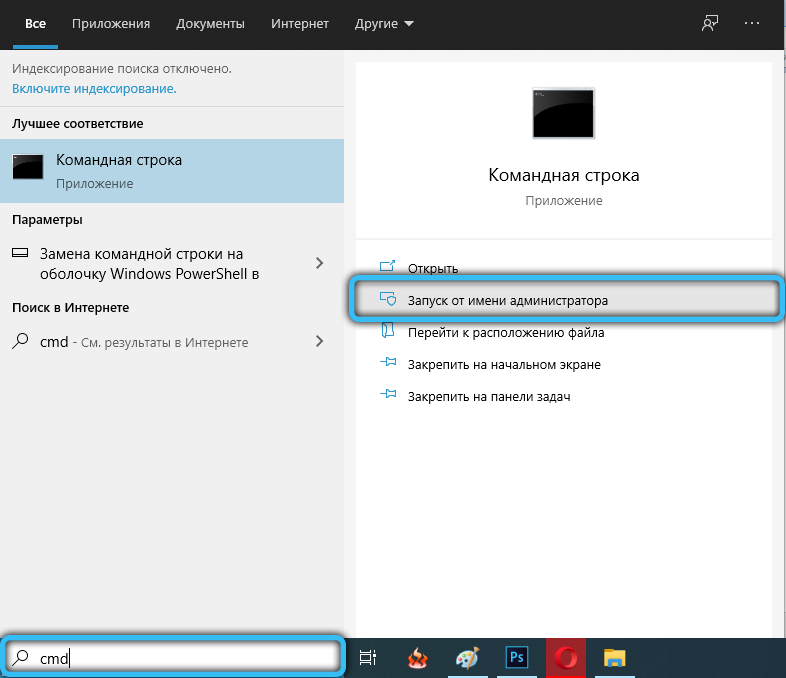
- вводим команду Dism/online /enable-feature /all /featurename:NetFx3 /Source:X:sourcessxs /LimitAccess, где вместо Х указываем букву вашего носителя с образом системы;
- подождите, пока команда отработает, это может занять некоторое время;
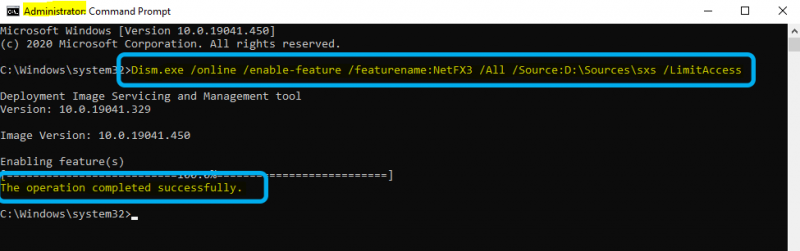
- проверьте, решена ли проблема.
Если нет – переходим к следующему шагу.
Проверяем оборудование
Как мы уже отмечали, в числе возможных причин может оказаться неисправное оборудование – HDD или SSD диск, а может быть сбойный модуль памяти. Существует немало утилит от сторонних разработчиков для проверки носителей на предмет наличия «битых» секторов, есть программы и для диагностики работоспособности оперативной памяти.
Запуск встроенного средства устранения неполадок
ОС Windows имеет ещё один полезный инструмент, используемый в случае возникновения различных системных проблем, включая те, которые появились в результате неудачного обновления компонентов системы. Именно его советуют использовать неопытным пользователям.
Последуем этому совету и мы:
- кликаем по иконке шестерёнки;
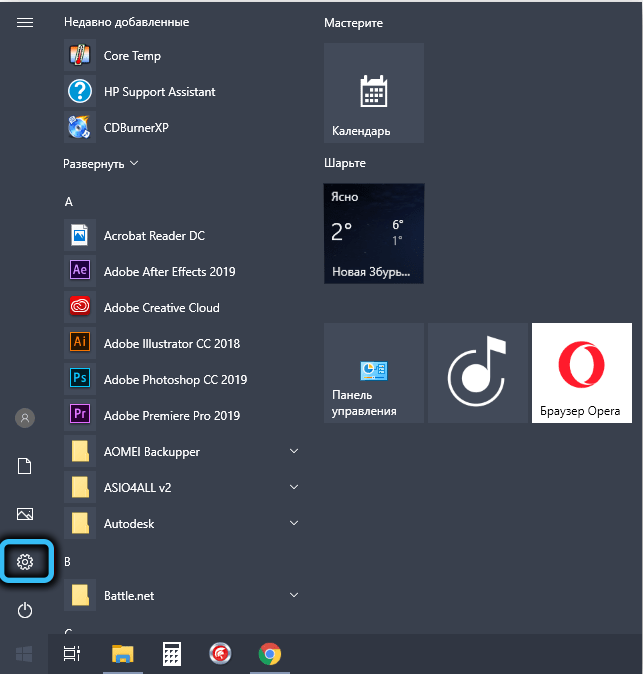
- выбираем вкладку «Обновления и безопасность», кликаем по опции «Устранение неполадок»;
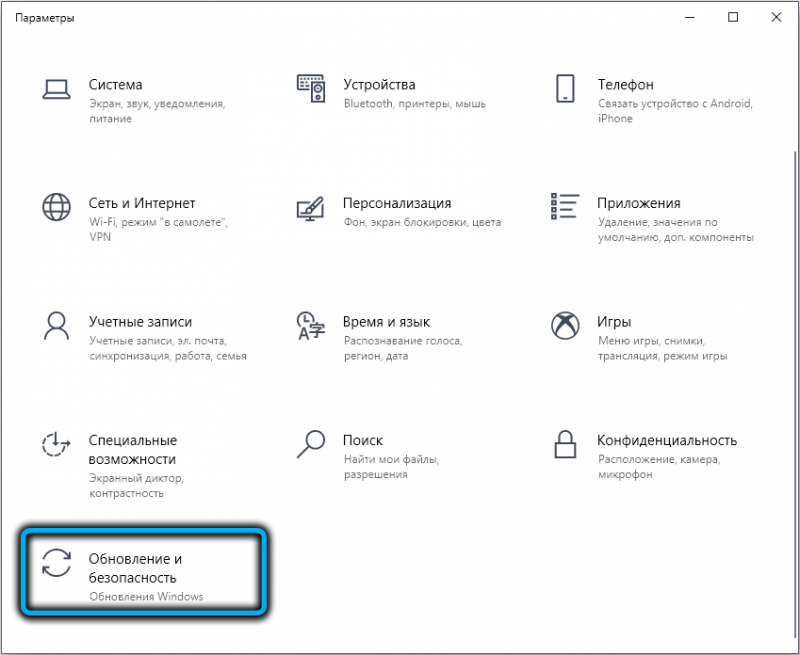
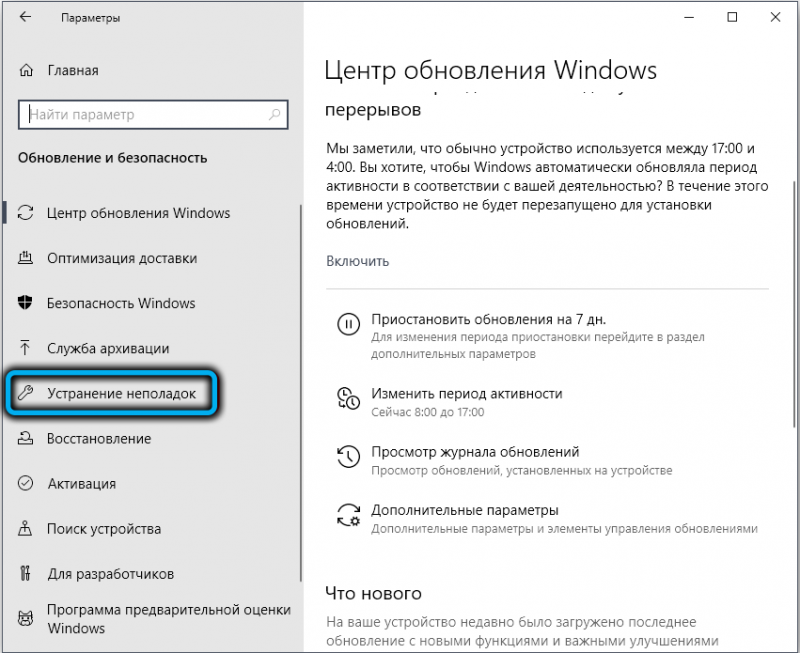
- здесь наша цель – вкладка «Центр обновления Windows», где выбираем пункт «Запуск и устранение неполадок».
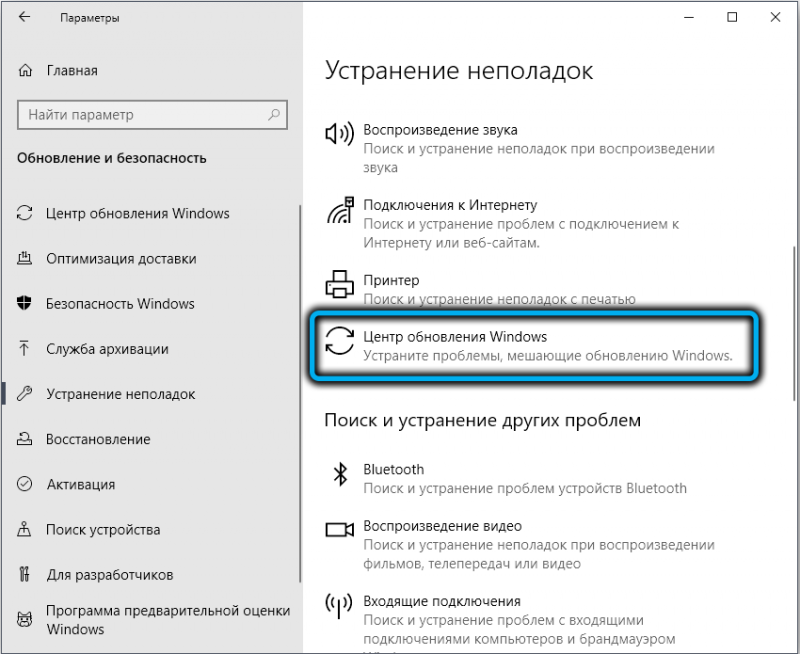
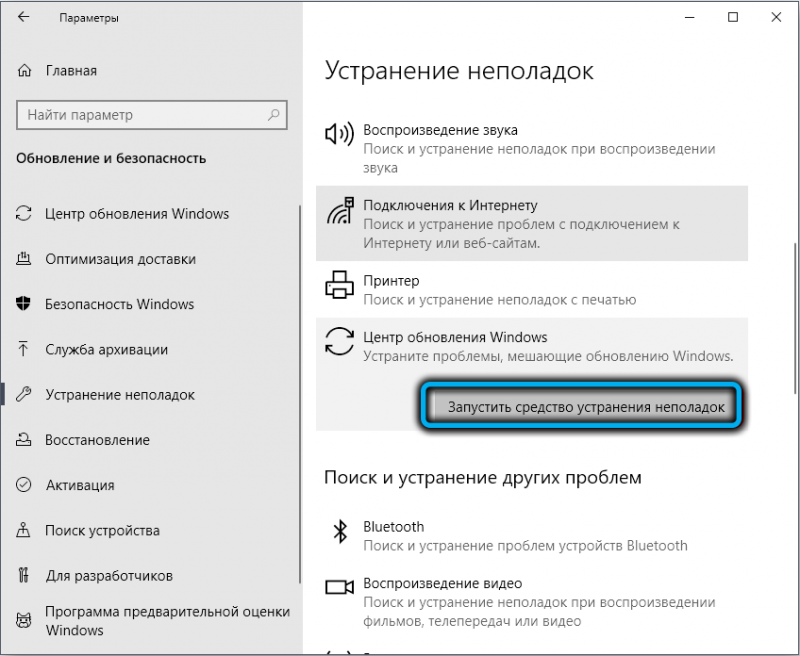
Осталось только следовать инструкциям и подсказкам, а после завершения проверки – перезагрузить компьютер и проверить, решена ли проблема.
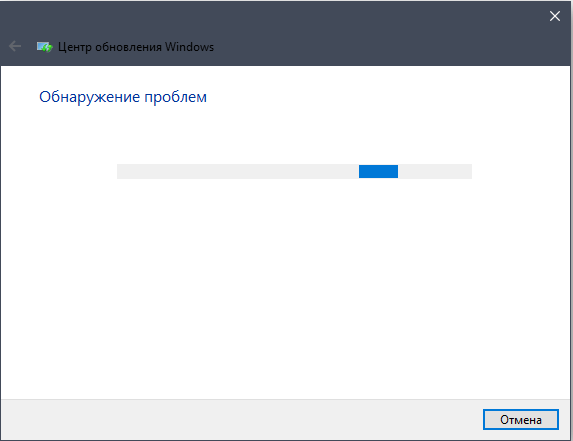
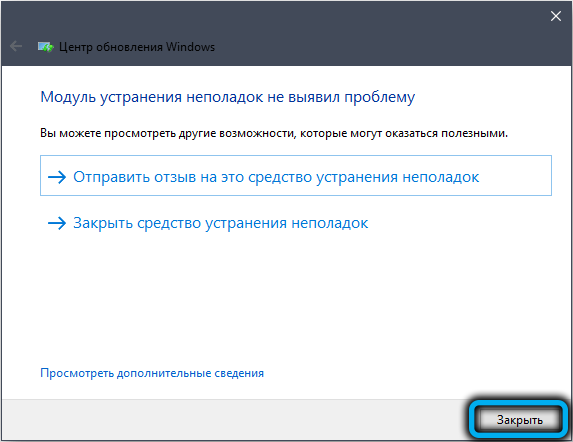
Запуск утилиты сканирования SFC
Ещё один встроенный инструмент проверки работоспособности компонентов операционной системы – утилита SFC, которую следует запускать из командной строки Windows. Синтаксис команды достаточно простой: sfc /scannow.
Как и в предыдущем случае, сканирование и поиск проблем может занять некоторое время. Дождитесь, когда утилита отработает, закройте окно терминала, перезагрузите компьютер и проверьте, исчезла ли в вашей Windows 10 ошибка 0x800736b3.
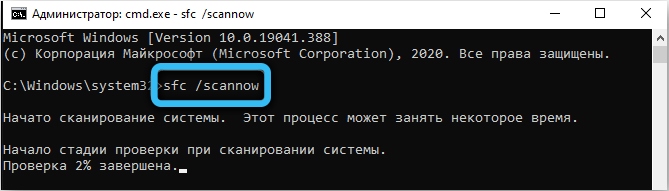
Сброс компонентов Центра обновления Windows
Одним из вариантов решения проблемы является переустановка компонентов, входящих в состав Центра обновления Windows – хоть и достаточно редко, но пользователи указывают на эффективность подобного шага. Очевидно, что Центр обновления в «десятке» действительно является одной из главных с оставляющих операционной системы, и именно с его работой связывают множество «косяков», затрудняющих жизнь владельцам ПК и ноутбуков.
Переустановка ЦО требует выполнения целого ряда команд, здесь без запуска командной строки не обойтись.
Сама последовательность команд следующая:
- net stop wuauserv
- net stop cryptSvc
- net stop msiserver
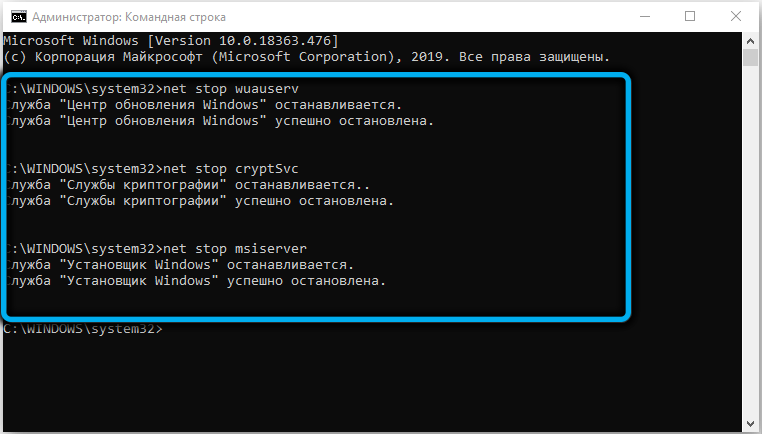
- ren C:WindowsSoftwareDistribution SoftwareDistribution.old
- ren C:Windows System32catroot2.old
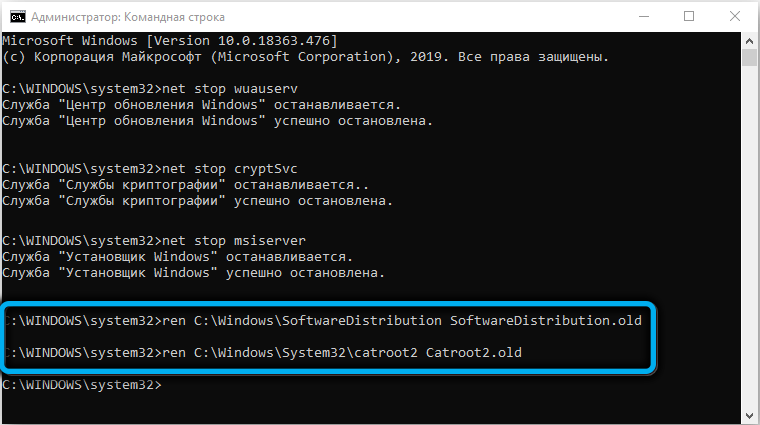
- net start wuauserv
- net start cryptSvc
- net start msiserver
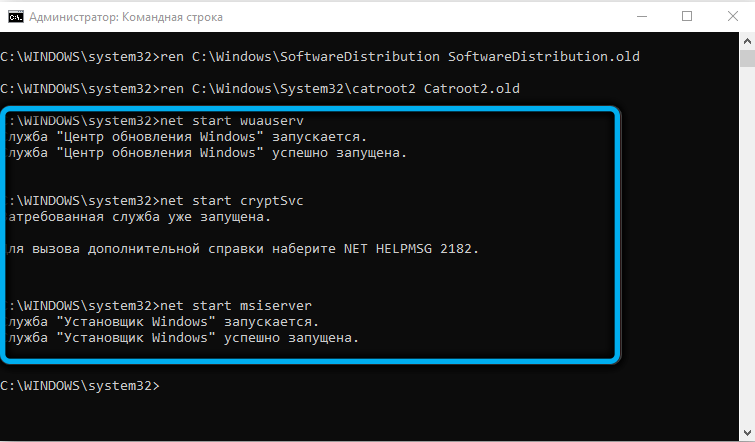
Другими словами, мы останавливаем процессы cryptSvc и msiserver, затем переименовываем каталоги catroot2 и SoftwareDistribution и снова запускаем эти процессы.
После отработки всех команд, которые должны быть прописаны без ошибок, символ в символ, выходим из командной строки и проверяем результаты (перезагружать ПК не нужно).
Убеждаемся, что служба Windows Update активна и работает
Не исключено, что Центр обновлений Windows у вас просто отключен – в этом случае понятно, что обновления Windows 10 устанавливаться не будут, отсюда – и ошибка 0x800736b3 при запуске приложений, требующих наличия правильно инсталлированного и функционирующего .NET Framework.
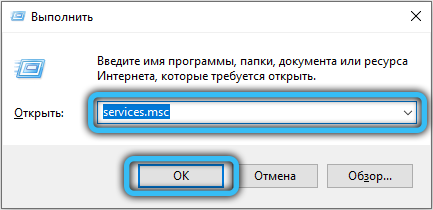
Вам необходимо просто перезапустить службу, для чего в окне поиска наберите services.msc, щёлкните мышкой по строке результатов, а в открывшемся окне найдите строку Windows Update (Центр обновлений Windows) и убедитесь, что в колонке «Состояние» проставлено значение «Работает». Если там стоит «Остановлено» – кликаем по наименованию службы ПКМ, выбираем «Свойства» и во вкладке «Общие» в поле «Тип запуска» выбираем «Автоматический…», а затем кликаем по ставшей активной кнопке «Запустить» и ОК.
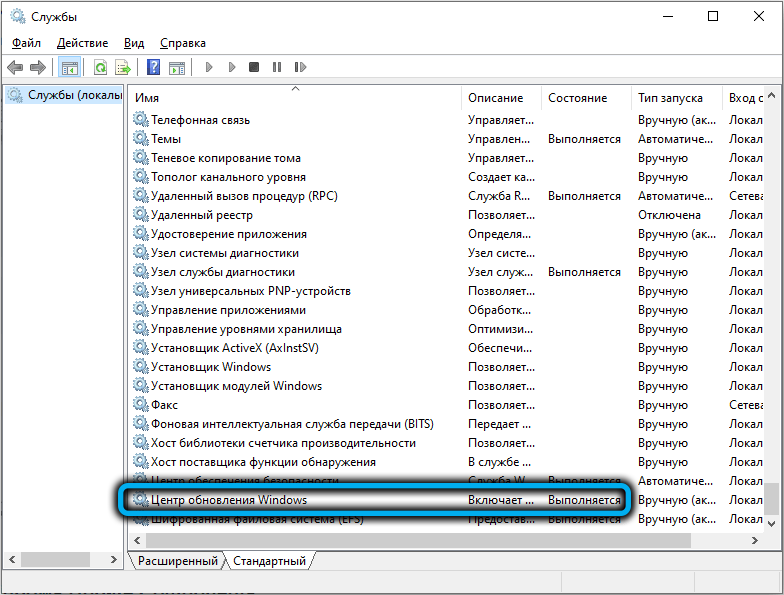
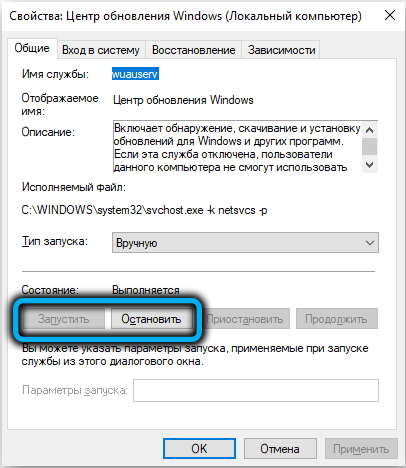
Убеждаемся, что служба BITS запущена и работает
Эта служба имеет опосредованное отношение к работе Центр обновления Windows – она отвечает за безопасную передачу файлов по сети в фоновом режиме, не создавая видимых помех пользователю. Если она не будет работать, то Windows Update не сможет принимать файлы.
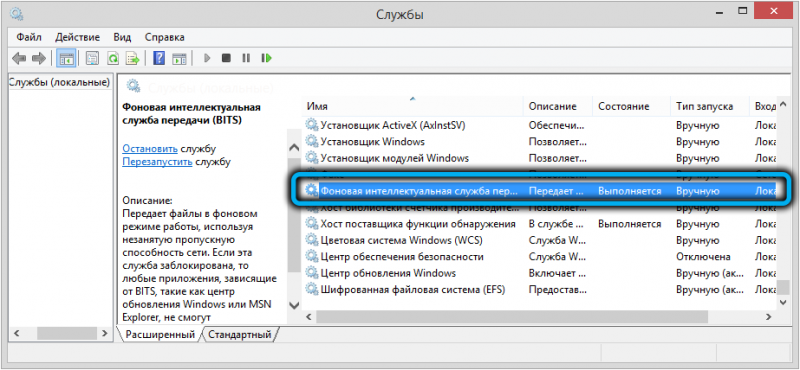
Проверяем точно так же, как в предыдущем случае, только ищем строку «Фоновая интеллектуальная служба передачи». Если она отключена, заходим в свойства и устанавливаем значение параметра «тип запуска» в «Автоматический», после чего кликаем по кнопке «Запустить» и подтверждаем свой выбор.
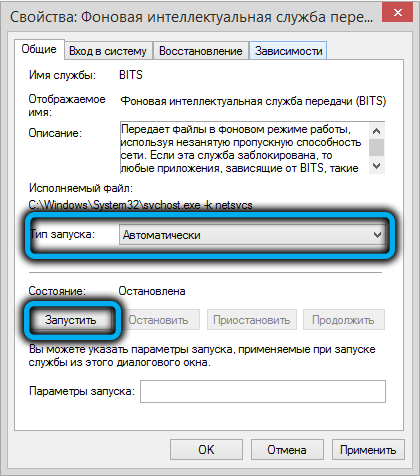
Изменение настроек DNS
Редко, но случается, что тот DNS-сервер, с которым работает ваш провайдер интернет-услуг, по каким-то причинам не может перенаправлять запросы по адресам серверов Microsoft. В подобных случаях стоит попробовать изменить значение DNS-сервера в параметрах вашего интернет-соединения.
Для этого выполняем следующие шаги:
- запускаем «Панель управления»;
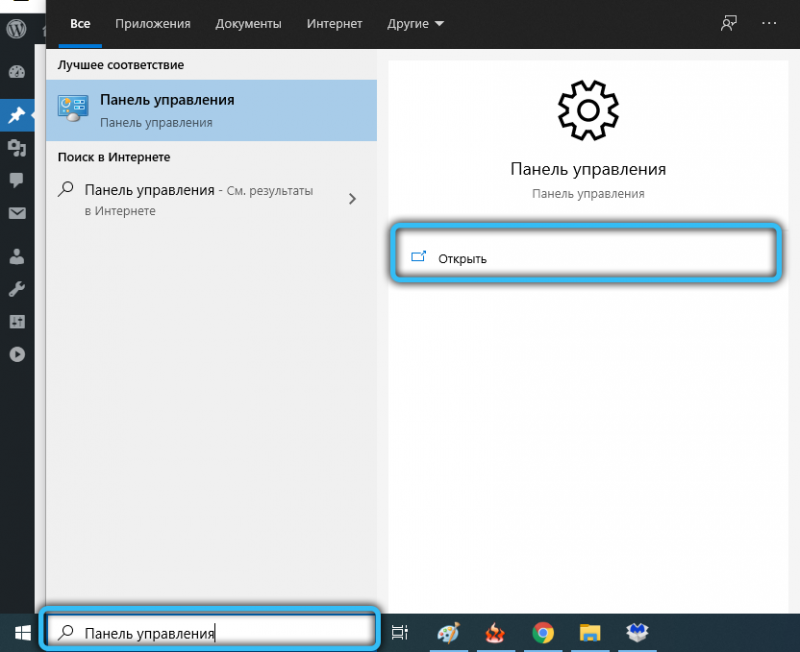
- кликаем по вкладке «Центр управления сетями…»;
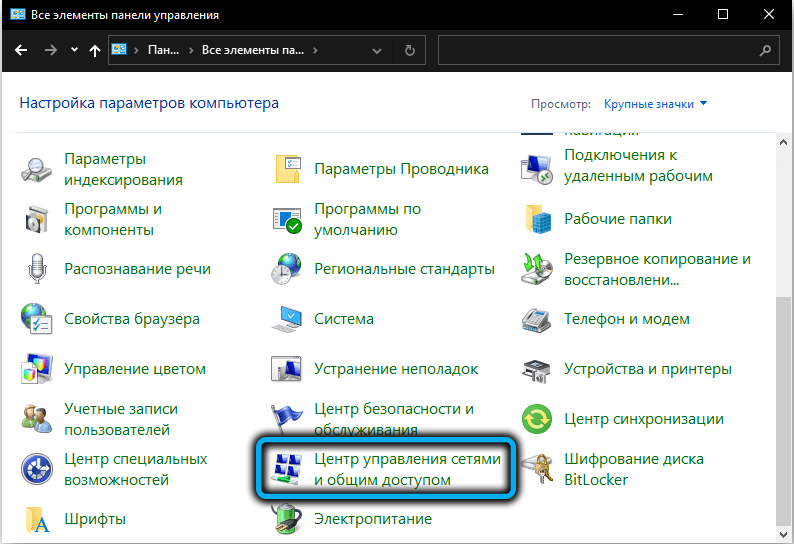
- в правой панели выбираем пункт «Изменить параметры адаптера»;
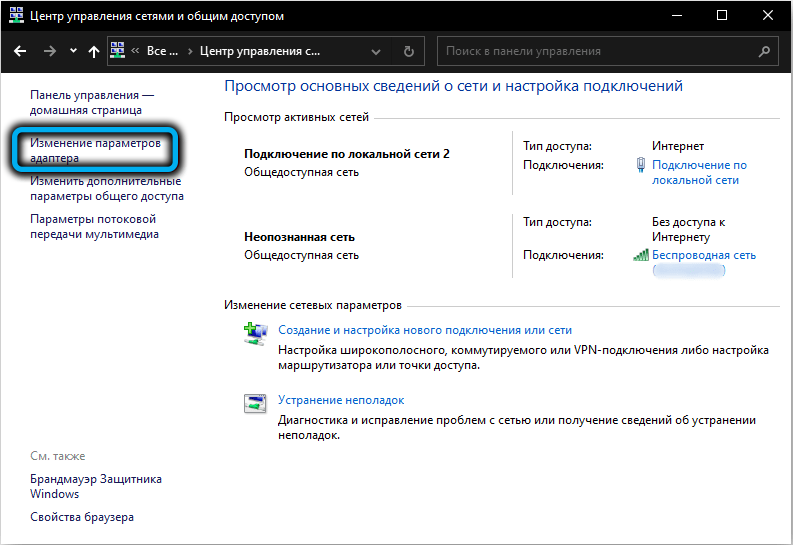
- из появившегося списка выбираем работающую в данный момент сеть, кликаем ПКМ и выбираем опцию «Свойства»;
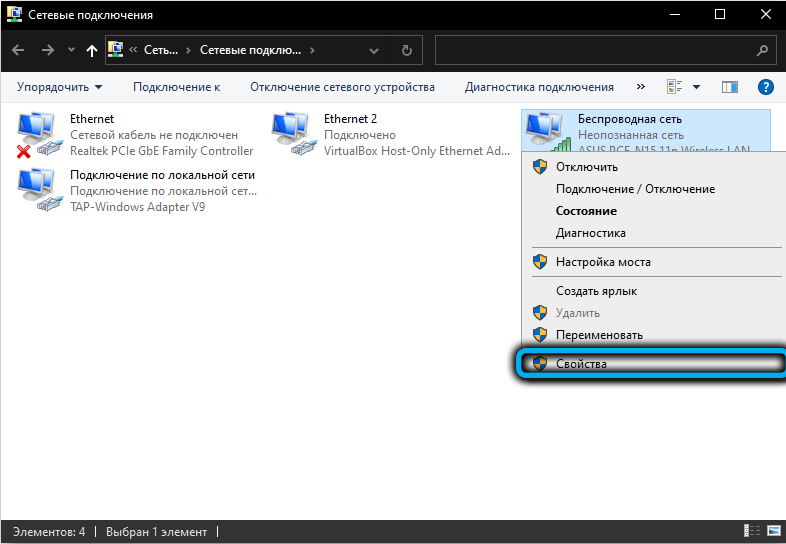
- в окне «Отмеченные компоненты…» выбираем строку TCP/IPv4 и кликаем по кнопке «Свойства»;

- в нижнем блоке активируем селектор «Использовать следующие адреса DNS-серверов», проставив в верхнем поле адрес 8.8.8.8, а в поле альтернативного DNS-сервера – адрес 8.8.4.4;
- кликаем по кнопке ОК, закрываем все окна, перезагружаем компьютер.
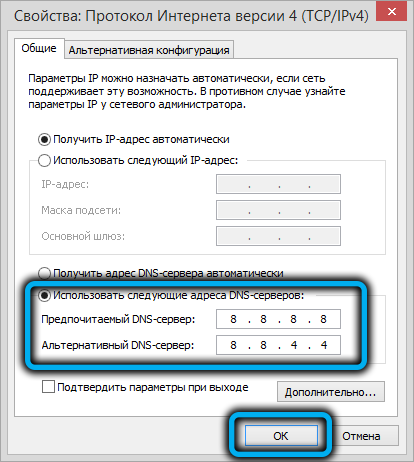
Использование прямых адресов DNS-серверов Microsoft должно решить проблемы маршрутизации, если они временные, после запуска и установки обновлений лучше вернуть значение селектора «Получать адрес DNS-сервера автоматически».
Переустановка Windows 10 с нуля
Если ошибка установки обновлений 0x800736b3 не исчезла после выполнения всех указанных манипуляций, при этом компьютер часто сбоит и работает нестабильно, лучшим и единственным способом исправить ситуацию станет переустановка операционной системы.
Конечно, решится столь кардинальный шаг нелегко, и в большинстве случаев до этого не доходит, но если ничего не помогло, то придётся на это пойти. Но перед этим не забудьте выполнить резервное копирование важных для вас данных, а также системного раздела. Сама процедура вам должна быть знакома, и мы её описывали не единожды.